Perbaiki Runtime Error 429 di Windows 10
Bermacam Macam / / May 27, 2022

Masalah runtime, yang pada dasarnya cacat yang dihadapi pengguna dalam perangkat lunak, dapat disebabkan oleh komponen ActiveX. Kesalahan runtime Visual Basic 429 secara teratur ditemui saat membuat contoh di MS Office atau program lain yang mengandalkan atau menggunakan Visual Basic. Runtime error 429 Windows 10 adalah masalah yang terjadi ketika seseorang menggunakan aplikasi tertentu di komputer Windows mereka, dan itu menyebabkan aplikasi mogok dan mati secara tidak terduga. Beberapa pelanggan juga melaporkan mendapatkan masalah ini saat mencoba meluncurkan aplikasi/add-on berbasis VB, seperti yang berasal dari Bloomberg dan Bintex. Pengguna berbagai versi Windows, termasuk Windows 10, telah menyatakan keprihatinannya tentang kesalahan run-time 429. Kesalahan ini terjadi ketika Component Object Model (COM) tidak dapat menghasilkan objek Otomasi yang diinginkan, sehingga tidak dapat diakses oleh Visual Basic. ActiveX Issue 429 adalah nama lain untuk kesalahan yang sama.

Isi
- Cara Memperbaiki Runtime Error 429 di Windows 10
- Metode 1: Perbaiki File Sistem
- Metode 2: Daftarkan Ulang Aplikasi yang Terkena Dampak
- Metode 3: Daftarkan Ulang File Kunci Registri
- Metode 4: Jalankan Pemindaian Virus
- Metode 5: Perbarui Windows
- Metode 6: Lakukan Pemulihan Sistem
- Metode 7: Instal ulang Microsoft Windows Script (Untuk Windows XP & Windows Server 2003)
Cara Memperbaiki Runtime Error 429 di Windows 10
Siapa pun yang mengalami kesalahan Run-time 429 memiliki banyak opsi untuk mencoba memperbaiki situasi. Beberapa cara paling berhasil untuk mengatasi Run-time error 429 adalah sebagai berikut:
Metode 1: Perbaiki File Sistem
File sistem yang rusak menyebabkan beberapa masalah sistem, termasuk masalah ActiveX 429. Utilitas Pemeriksa Berkas Sistem adalah alat Windows yang memeriksa komputer apakah rusak atau sebaliknya file sistem yang rusak, mencarinya, dan memperbaiki atau menggantinya dengan cache, tidak rusak versi. Baca panduan kami di cara memperbaiki file sistem di Windows 10.
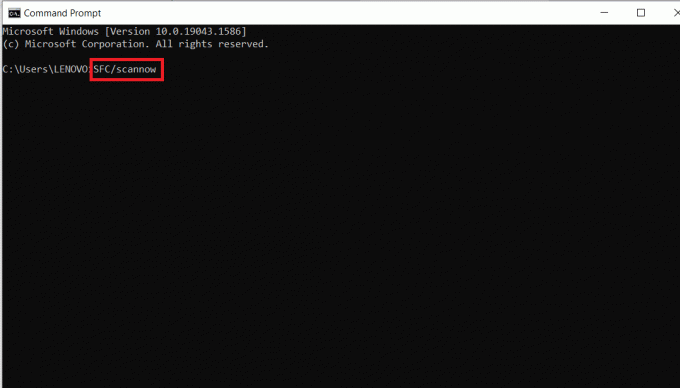
Metode 2: Daftarkan Ulang Aplikasi yang Terkena Dampak
Jika Anda hanya mendapatkan Run-time error 429 saat menggunakan program tertentu di komputer Anda, kemungkinan besar aplikasi tersebut belum diatur dengan benar dan menimbulkan masalah. Ini dapat diperbaiki dengan mendaftarkan ulang program yang terpengaruh dengan server otomatisasi onboard Sistem Operasi Windows. Untuk mendaftarkan ulang perangkat lunak yang terpengaruh di komputer Anda, lakukan hal berikut dan perbaiki kesalahan runtime 429 di Windows 10.
Catatan: Pastikan Anda masuk sebagai Administrator. Untuk mendaftarkan ulang program di komputer Anda, Anda memerlukan akses administrator.
1. Tentukan seluruh file jalur untuk file aplikasi yang dapat dieksekusi program masalah.
2. Untuk melakukannya, navigasikan ke direktori di mana aplikasi yang terpengaruh diinstal pada komputer Anda, klik tombol bilah alamat di jendela Windows Explorer, salin semua yang ada di dalamnya ke lokasi di mana Anda dapat dengan mudah mengambilnya saat dibutuhkan, dan menambahkan nama file dan ekstensi ke akhir jalur file.

3. Tekan Tombol Windows + R bersama-sama untuk membuka Lari kotak dialog.
4. Ketik keseluruhan jalur file untuk file aplikasi yang dapat dieksekusi milik program yang mengalami kesalahan Run-time 429, diikuti oleh /regserver. Lihat gambar di bawah ini untuk mendapatkan contoh perintah.

5. Tunggu untuk aplikasi bersangkutan untuk berhasil didaftarkan ulang.
6. Pastikan untuk menjalankan dan memanfaatkan program setelah didaftarkan ulang untuk menentukan apakah Run-time error 429 masih ada.
Baca juga:Perbaiki Kesalahan Aplikasi Acara 1000 di Windows 10
Metode 3: Daftarkan Ulang File Kunci Registri
Dalam keadaan tertentu, pesan galat Run-time error 429 menyebutkan spesifik. OCX atau. File DLL yang tidak dapat diakses oleh program yang terkena. Dalam contoh Anda, jika pesan kesalahan menyebutkan file, file tersebut tidak terdaftar dengan benar di registri komputer Anda. Masalahnya dapat diselesaikan dengan mendaftarkan ulang file yang diberikan. Untuk mendaftarkan ulang file di registri komputer Anda, ikuti langkah-langkah berikut:
Catatan: Catat nama lengkap dari file yang dirujuk dalam pemberitahuan kesalahan.
1. Tutup Semua dibuka program.
2. tekan kunci jendela, Tipe Memerintah Prompt, dan klik pada Jalankan sebagai administrator.
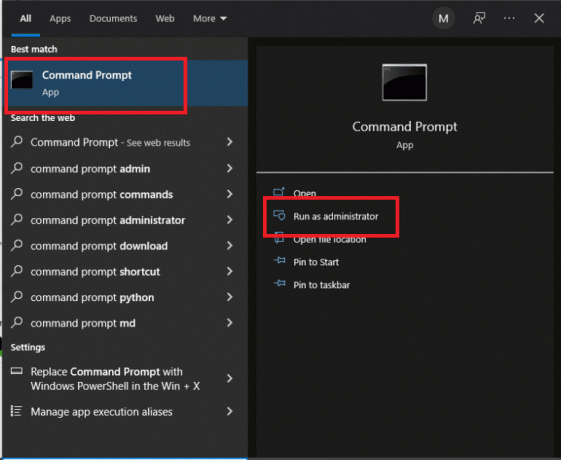
3. Ketik regsvr32 nama file.ocx atau regsvr32 nama file.dll perintah dan tekan tombol Enter.
Catatan: Pastikan untuk mengganti nama file dengan nama sebenarnya dari file yang ditunjukkan oleh pemberitahuan kesalahan di Prompt Perintah.

4. Sebelum memeriksa untuk melihat apakah Run-time error 429 telah teratasi, tunggu hingga file yang dibutuhkan berhasil mendaftar ulang dengan registri komputer Anda dan kemudian periksa apakah kesalahan tersebut telah terselesaikan.
Metode 4: Jalankan Pemindaian Virus
komprehensif pemeriksaan malware Windows yang menggunakan perangkat lunak anti-virus pihak ketiga mungkin dapat mengatasi kesalahan runtime 429. Ada beberapa alternatif perangkat lunak antivirus yang tersedia untuk memenuhi berbagai tuntutan dan anggaran. Beberapa solusi antivirus teratas untuk PC Windows 10 menyediakan uji coba gratis berfitur lengkap, memungkinkan Anda mengujinya sebelum membeli langganan. Baca panduan kami di bagaimana cara menjalankan pemindaian virus di komputer saya.

Baca juga: Cara Menghapus McAfee LiveSafe di Windows 10
Metode 5: Perbarui Windows
Pembaruan Windows juga harus diperiksa dan diinstal. Microsoft sering memperbarui file sistem yang mungkin terkait dengan kesalahan 429. Akibatnya, menginstal paket layanan dan patch terbaru untuk Windows dapat membantu dalam penyelesaian kesulitan runtime. Baca panduan kami di Cara Download dan Instal Windows 10 Update Terbaru untuk melakukannya.

Metode 6: Lakukan Pemulihan Sistem
System Restore membalikkan modifikasi sistem dengan mengembalikan Windows ke tanggal sebelumnya. Pemulihan Sistem adalah mesin waktu Windows, dan Anda dapat menggunakannya untuk memulihkan komputer atau laptop Anda ke titik ketika program Anda tidak memberikan pesan kesalahan ActiveX. Baca panduan kami di cara menggunakan pemulihan sistem di Windows 10.

Baca juga:Bagaimana Memperbaiki Kesalahan StartupCheckLibrary.dll yang Hilang
Metode 7: Instal ulang Microsoft Windows Script (Untuk Windows XP & Windows Server 2003)
Tujuan dari Microsoft Windows Script pada Windows XP dan Windows Server 2003 adalah untuk memungkinkan beberapa bahasa scripting berfungsi di harmoni yang sempurna pada saat yang sama, tetapi instalasi yang gagal, tidak lengkap, atau rusak dapat menyebabkan berbagai masalah, termasuk Run-time kesalahan 429. Dapat dibayangkan bahwa menginstal ulang Microsoft Windows Script akan memperbaiki kesalahan Run-time 429 pada Windows XP atau Windows Server 2003. Untuk menginstal ulang Microsoft Windows Script pada PC Anda, cukup ikuti langkah-langkah yang diberikan di bawah ini.
1. Jika Anda menggunakan Windows XP, buka Halaman unduhan Windows Script 5.7, yang lain pergi ke Halaman unduhan Windows Server 2003.
2. Pilih Unduh.

3. Tunggu untuk Skrip Microsoft Windows penginstal untuk mengunduh.
4. Setelah Anda mengunduh penginstal, buka direktori di mana itu disimpan dan memulainya.
5. Untuk menginstal dengan aman dan akurat Skrip Microsoft Windows, ikuti petunjuk di layar dan jalankan pemasang sepanjang jalan.
Periksa untuk menentukan apakah runtime error 429 masih ada setelah menginstal Microsoft Windows Script dengan benar di PC Anda.
Direkomendasikan:
- Cara Memperbaiki Busur di Minecraft
- Perbaiki Firefox PR END OF FILE ERROR di Windows 10
- Perbaiki Runtime Error C++ pada Windows 10
- Perbaiki Kesalahan Microsoft Store 0x80246019
Kami harap Anda menemukan informasi ini berguna dan Anda dapat memperbaikinya kesalahan waktu proses 429 di Windows 10. Beri tahu kami teknik mana yang paling bermanfaat bagi Anda. Silakan gunakan formulir di bawah ini jika Anda memiliki pertanyaan atau komentar.

